페이지를 매긴 보고서에 대한 수신자별 동적 구독
적용 대상: Power BI Desktop
Power BI 서비스
동적 수신자당 구독은 보고서의 개인 설정된 복사본을 이메일 구독의 각 수신자에게 배포하는 작업을 간소화하도록 설계되었습니다. 보고서 버전에 적용되는 매개 변수를 지정하여 개인이 받는 보고서의 보기를 정의합니다.
페이지를 매긴 보고서와 Power BI 보고서에 수신자별 동적 구독을 사용할 수 있습니다. 이 문서는 페이지를 매긴 보고서에 관한 것입니다. Power BI 보고서의 동적 구독에 대해 알아보려면 Power BI 보고서의 수신자별 동적 구독을 참조하세요.
동적 구독 매개 변수는 별도의 Power BI 의미 체계 모델에 저장됩니다. 의미 체계 모델은 수신자와 해당 매개 변수 간의 매핑을 정의합니다. 보고서를 보낼 때가 되면 의미 체계 모델에서 사용할 수 있는 최신 데이터에 따라 누가 구독을 받고 어떤 매개 변수가 적용되는지 결정됩니다.
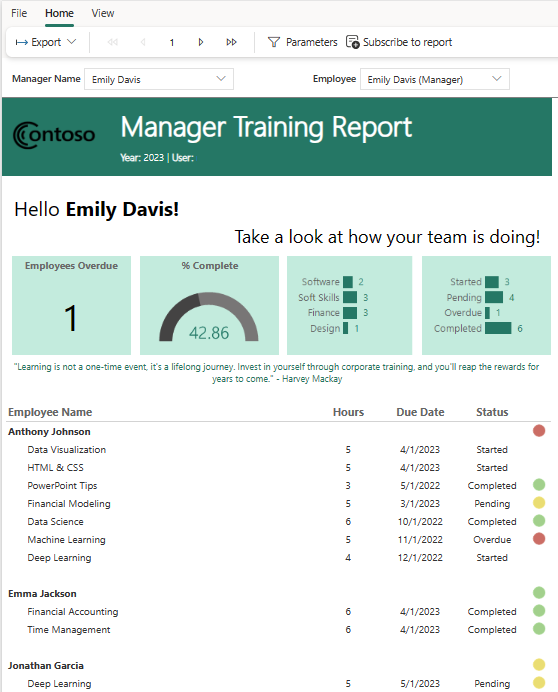
필수 조건
- 용량(Power BI Premium 용량, Microsoft Fabric 평가판, 또는 Microsoft Fabric 용량)을 통해 지원되는 작업 영역에 저장된 공유 매개 변수가 있는 페이지를 매긴 보고서입니다.
- 수신자의 이메일 주소와 각 수신자에게 적용해야 하는 매개 변수 값을 포함하는 Power BI 의미 체계 모델에 대한 권한 빌드.
- 해당 작업 영역에서 기여자, 멤버 또는 관리 역할입니다. 작업 영역에서 보고서 또는 대시보드를 편집할 수 있는 경우 작업 영역에 참가자, 구성원 또는 관리자 역할이 있음을 알게 됩니다. 작업 영역의 역할에 대해 자세히 알아보세요.
- 수신자 데이터를 포함하는 Power BI 의미 체계 모델입니다. 수신자 데이터에는 수신자 이메일 주소와 각 수신자에 대해 할당하려는 매개 변수가 포함됩니다.
동적 구독 만들기
설정한 매개 변수에 따라 구독자에게 보고서의 사용자 지정된 보기를 보내는 구독을 하나 만드시겠어요? 아마도 여러분은 교육 책임자이며 직원의 완료 진행 상황에 관심이 있는 다양한 관리자에게 보고서를 보내려고 할 것입니다. 이제 각 관리자가 자신의 직원과 관련된 데이터만 볼 수 있도록 구독을 만들고 보고서를 사용자 지정할 수 있습니다. 이를 위해 Power BI는 수신자와 매개 변수 간의 매핑을 정의하는 의미 체계 모델에 연결합니다. 보고서를 보낼 때 이 의미 체계 모델에서 사용할 수 있는 최신 데이터에 따라 받은 편지함에서 보고서를 받는 관리자와 해당 보고서에 적용되는 매개 변수가 결정됩니다.
SSRS(SQL Server Reporting Services)에 익숙한 사용자의 경우 이 기능은 데이터 기반 구독과 비슷합니다.
매개 변수가 있는 페이지를 매긴 보고서로 시작합니다. 매개 변수를 선택하고 헤더에 드롭다운 옵션을 표시하면 보고서에 매개 변수가 있다는 것을 알고 있습니다. 이 보고서에는 관리자 이름에 대한 매개 변수와 직원에 대한 매개 변수가 있습니다.
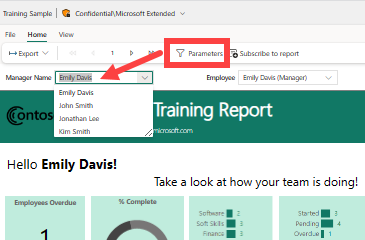
수신자 데이터에 연결
보고서 구독을 선택합니다.
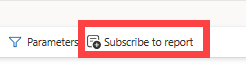
구독 창이 열리고 아직 구독은 없습니다. 구독 만들기를 선택합니다.
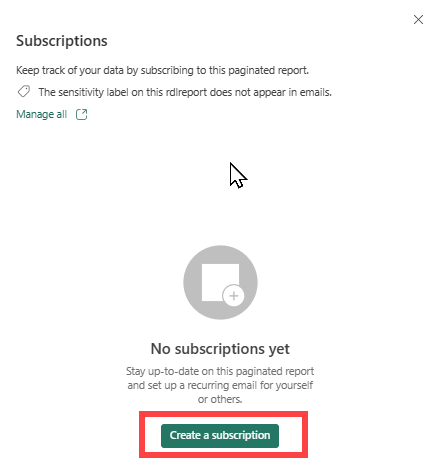
수신자별 동적을 선택합니다.
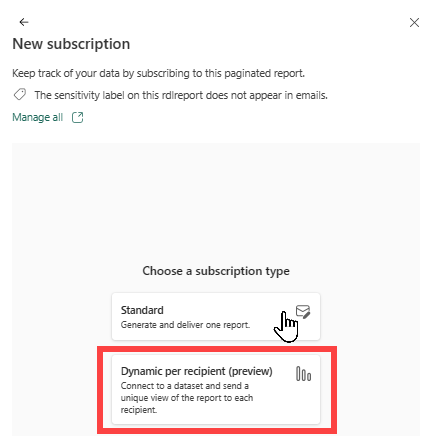
수신자 데이터가 포함된 Power BI 의미 체계 모델을 강조 표시합니다. 수신자 데이터에는 이메일 주소에 대한 열, 수신자마다 다를 수 있는 매개 변수, 선택적으로 첨부 파일 유형 및 이메일 제목이 포함됩니다.
일부 조직에서는 목적에 맞는 회사 직원 Power BI 의미 체계 모델이 있을 수 있습니다. 또는 이메일 주소와 보고서 매개 변수에 대한 값을 포함하는 새 의미 체계 모델을 만들어야 할 수도 있습니다. 중요한 데이터는 이메일 주소입니다. 수신자별로 매개 변수를 설정하려면 의미 체계 모델에 잠재적인 모든 수신자의 이메일 주소가 포함되어야 합니다. 다음을 선택합니다. 이 예에서 매개 변수 매핑 의미 체계 모델의 이름은 학습 데이터입니다.
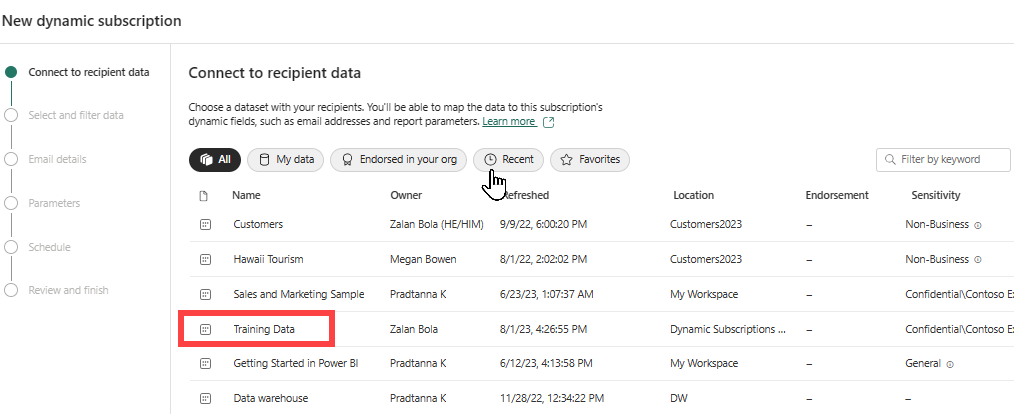
데이터 선택 및 필터링
데이터 선택 및 필터링 창에는 동적으로 설정할 수 있는 필드가 나열됩니다. 이 예제에는 이메일 주소에 대한 필드가 있으며 몇 가지 매개 변수가 있습니다. 각 수신자에 대해 변경하려는 의미 체계 모델의 열을 선택하세요. 이메일 주소 및 매개 변수는 Power BI 의미 체계 모델의 데이터를 기반으로 동적으로 설정할 수 있습니다.
데이터 선택 및 필터링 창에는 관리자 학습 보고서 구독을 동적으로 필터링하는 데 사용할 수 있는 학습 데이터 의미 체계 모델의 필드 목록이 표시됩니다. 이 예제에서는 이메일 주소, 이메일 제목, 보고서 매개 변수및 첨부 파일 형식이 있습니다. 학습 데이터 의미 체계 모델의 이러한 필드는 구독에 연결할 수 있습니다.
수신자별로 변경하려는 관련 필드를 선택합니다. 여기에는 이메일 및 매개 변수에 대한 두 개의 필드인 직원 이름 및 관리자 이름이 있습니다. 필요에 따라 필터를 추가하고 필터와 빌드 창을 확장하여 집계 방법을 변경합니다. 데이터를 추가하면 Power BI에서는 테이블을 작성합니다. 이 창에서 보고서를 받을 사람을 좁힙니다. 이 예제에서는 관리자이기도 한 직원만 선택합니다.
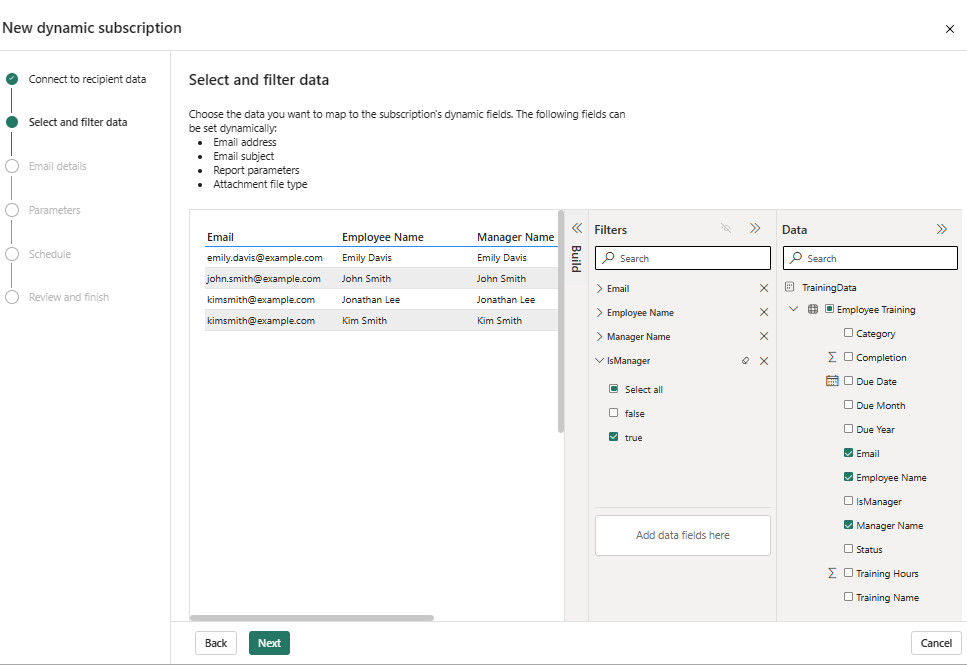
선택한 항목에 만족하면 다음을 선택합니다.
메일 세부 정보 입력
이메일 세부 정보 창에서 구독 이름을 지정하고, 쉼표 또는 세미콜론으로 구분하여 받는 사람을 추가하고, 제목을 추가하고, 사용할 첨부 파일 유형을 선택합니다. 이러한 필드는 대부분 동적 매개 변수를 사용하는 옵션을 제공합니다. 이 예제에서 수신자는 학습 데이터 의미 체계 모델에서 이메일 필드를 사용하여 동적으로 추가됩니다. 또한 이메일 제목은 관리자 이름 매개 변수를 사용하여 동적으로 설정됩니다. 링크 아이콘 ![]() 으로 동적 콘텐츠가 사용되고 있음을 알 수 있습니다.
으로 동적 콘텐츠가 사용되고 있음을 알 수 있습니다.
구독 이름을 지정합니다.
수신자 이메일 주소를 수동으로 입력하거나 드롭다운을 사용하여 학습 데이터 의미 체계 모델에서 수신자를 동적으로 선택하는 값을 선택합니다.
수동으로 이메일 제목을 추가하거나 드롭다운을 사용하여 학습 데이터 의미 체계 모델의 관리자 이름 필드를 사용하여 개별화된 주제를 동적으로 만듭니다.
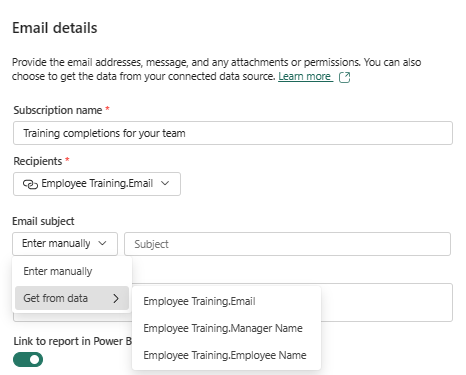
선택적 세부 정보 추가 받는 사람에게 메시지를 입력합니다. 토글을 사용하여 Power BI에서 보고서에 대한 링크 추가 및 이메일에 보고서의 미리 보기 이미지 포함. 미리 보기 이미지는 보고서의 첫 번째 페이지입니다. 미리 보기 이미지는 수신자의 고유 매개 변수가 적용된 보고서를 보여줍니다.
전체 보고서 첨부 드롭다운을 선택하여 옵션 목록을 표시합니다. 형식을 선택합니다. 민감도 레이블은 이메일 첨부 파일에 적용되며 첨부 파일은 보고서의 모든 개인 정보 레이블을 준수합니다. 첨부 파일의 크기는 25MB 미만으로 제한됩니다.
다음을 선택합니다.
매개 변수 선택
매개 변수 창에는 모든 보고서 매개 변수가 표시되며 Power BI 의미 체계 모델의 열에 따라 동적으로 설정할 매개 변수를 선택합니다. 페이지를 매긴 보고서를 사용하면 매개 변수 창에서 매개 변수를 설정하여 받는 사람이 구독에서 받는 보고서 보기를 지정할 수 있습니다. 각 매개 변수에 대해 현재 값, 기본값 또는 동적 값을 사용할지 여부를 결정합니다. 관리자에게 교육 완료 보고서를 보내는 시나리오의 경우 관리자 이름 동적 매개 변수와 직원 이름 동적 매개 변수를 사용하는 것이 좋습니다. 그러나 정적 매개 변수와 동적 매개 변수를 혼합하여 사용할 수 있는 다른 시나리오도 있습니다. 예를 들어 보고서에 대륙 및 국가 지역 데이터가 있는 경우 대륙을 남아메리카로 설정하고 해당 국가 지역에 동적 매개 변수를 사용할 수 있습니다.
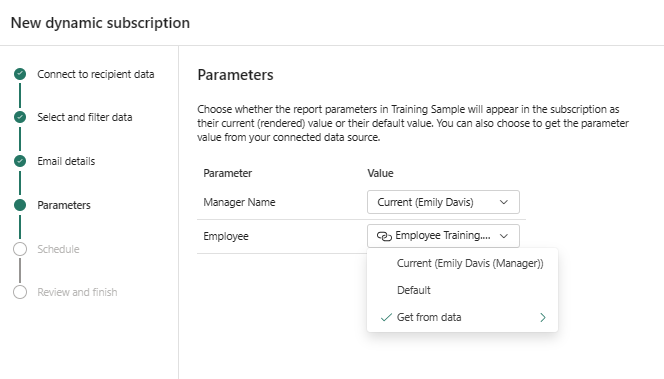
- 현재는 보고서의 현재 선택된 활성 버전의 값을 사용합니다. 현재 값을 업데이트하려면 페이지를 매긴 보고서를 다른 값으로 다시 렌더링하고 보고서 구독 마법사를 열고 현재를 선택합니다.
- 기본값은 보고서 작성자가 설정한 값을 사용합니다. 예를 들어 보고서 작성자가 식 기반 매개 변수를 설정하는 경우(예: 기본값은 항상 오늘 날짜임) 구독은 이 매개 변수를 기본값으로 사용합니다.
- 데이터에서 가져오기를 사용하면 의미 체계 모델에서 열을 선택하여 각 수신자에 대해 다른 매개 변수를 정의할 수 있습니다.
일정 설정
일정 설정 창에서 동적 구독에 대한 일정을 만듭니다.
구독 시작 날짜를, 그리고 원한다면 종료 날짜를 선택합니다. 기본적으로 구독 시작 날짜는 구독을 만든 날짜이고 종료 날짜는 1년 후입니다. 구독이 종료되기 전에 언제든지 미래 날짜로 변경할 수 있습니다. 구독이 종료 날짜에 도달하면 다시 활성화될 때까지 중지됩니다. 예정된 종료일 전에 연장 여부를 묻는 알림을 받게 됩니다.
반복 드롭다운을 사용하여 구독 빈도를 선택합니다. 매일, 매주 또는 매월을 선택할 수 있습니다. 표준 시간대를 조정할 수도 있습니다.
팁
특정 요일에만 구독 메일을 받으려면 매주를 선택한 다음 요일 확인란을 선택합니다. 매월을 선택한 경우 구독 메일을 받을 날짜를 입력합니다.
구독의 예약 시간을 선택합니다. 지정된 표준 시간대에 대해 정각이나 15분, 30분 또는 45분에 실행되도록 설정할 수 있습니다.
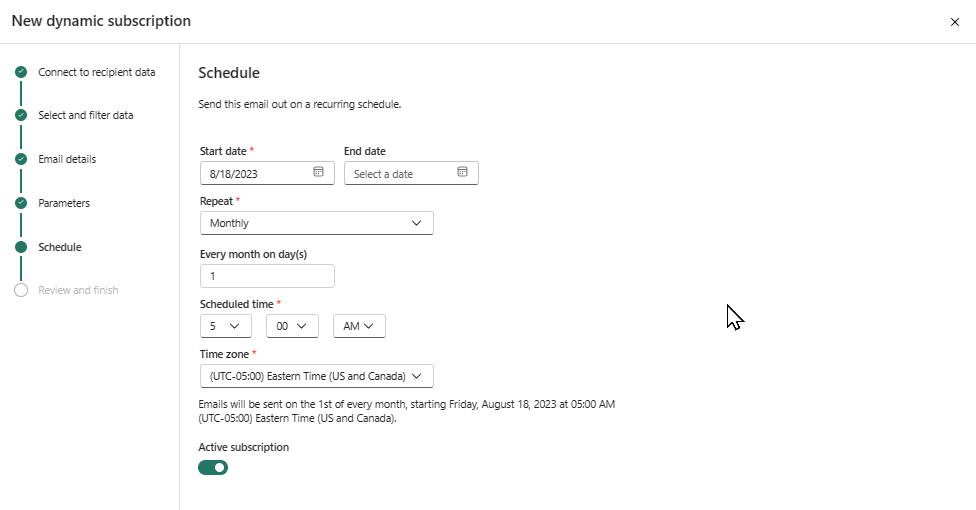
활성 구독을 끄면 이 구독을 반복적으로 실행하는 대신 수동으로 트리거할 수 있습니다.
동적 구독 만들기 검토 및 완료
검토 및 완료 창에서 제목을 선택하여 설정을 검토합니다. 모든 설정이 올바른 경우 저장하고 닫기를 선택합니다. 변경이 필요한 경우 연필 아이콘을 선택하여 편집합니다.
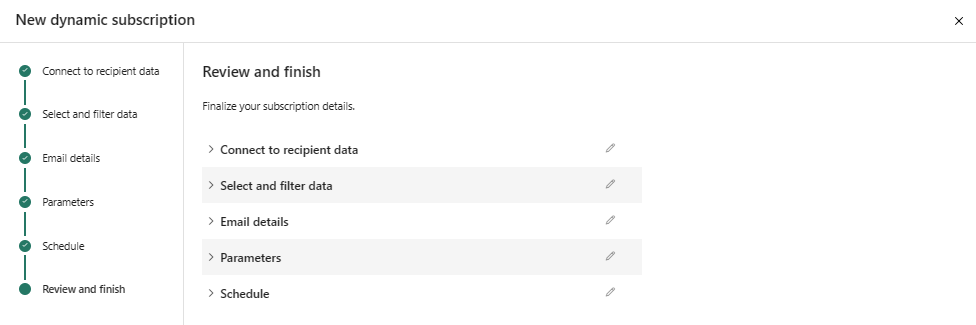
구독 창에 새 구독이 나열됩니다. 링크 아이콘 ![]() 으로 동적 콘텐츠가 사용되고 있음을 알 수 있습니다.
으로 동적 콘텐츠가 사용되고 있음을 알 수 있습니다.
구독을 검토하는 또 다른 방법은 구독 창에서 화살표를 선택하는 것입니다.
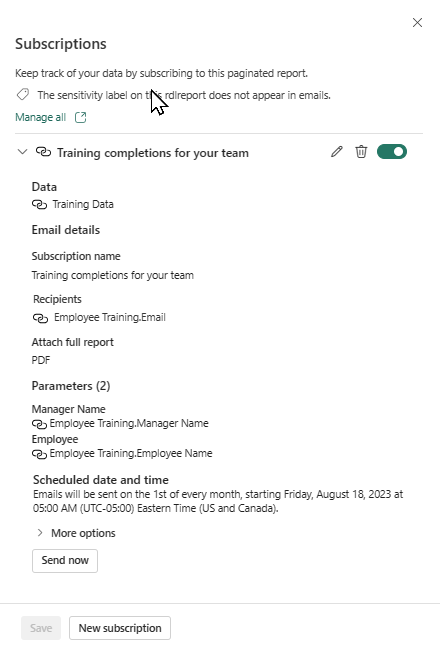
다른 구독과 마찬가지로 구독을 편집, 삭제, 켜고 끌 수 있습니다.
고려 사항 및 제한 사항
- 수신자 의미 체계 모델에는 수신자 행이 1000개로 제한됩니다. 수신자 목록이 언제든지 1000행을 초과하는 경우 처음 1000명의 수신자만 구독 이메일을 받고 구독 작성자는 오류 전자 메일을 받습니다.
- 구독 이메일을 수신해도 보고서에 대한 액세스가 보장되지는 않습니다. 보고서 액세스는 별도로 설정해야 합니다.
- 매개 변수 값은 레이블이 아니라값을 매핑하려고 시도합니다.